暗記帳を新規追加する
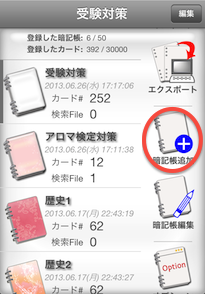
1. コマンドリストの「暗記帳追加」ボタンをタッチします。
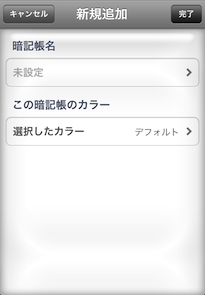
2. 暗記帳の名称とカラーテーマを指定して「完了」をタッチします。
完了をタッチすることで新しい暗記帳が登録されます。
この時点ではカードは1枚も登録されていません。続けてカードの登録操作を行います。
暗記帳を編集する
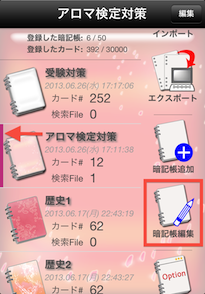
1. 編集する暗記帳を選択してコマンドリスト「暗記帳編集」ボタンをタッチします。
選択している暗記帳の左側にカラーで強調表示がされています。
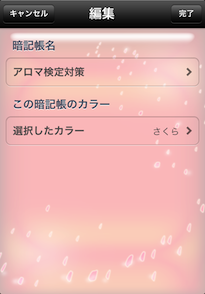
2. 名称とカラーテーマの編集を行い「完了」ボタンをタッチします。
暗記帳を削除する

1. 画面右上の「編集」ボタンをタッチします。
編集ボタンをタッチすると暗記帳リストが編集モードに変わります。
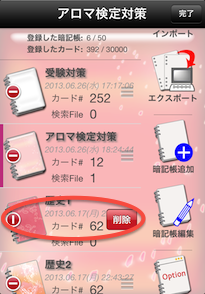
2. 削除する暗記帳の左側の「マイナスボタン」「削除ボタン」の順にタッチします。
マイナスボタンをタッチすることで右側に「削除」ボタンが表示されます。
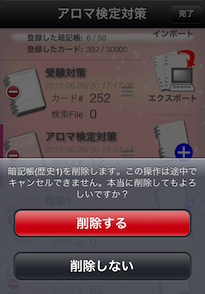
3. 削除の確認が表示されますので「削除する」をタッチします。
一度「削除する」ボタンをタッチすると削除動作の取り消しはできませんのでご注意ください。
